TikTokビデオのURLをコピーして、クールでユニークなビデオを友達と共有したい場合、またはsssTiktokなどのサードパーティツールを使用して透かしなしでTikTokビデオをダウンロードしたい場合があります。 以下の記事では、TikTokビデオリンクをすばやく簡単にコピーする方法を説明します。
1. iPhone、AndroidでTiktokビデオリンクをコピーする方法
このチュートリアルは、Android OS を実行している携帯電話で実行されました。 ただし、iPhone でも同じことができます。
クイックスタートガイド
- TikTok アプリを開き、リンクをコピーする動画を見つけます。
- 画面右下の「共有」ボタンをタップします。
- 共有メニューで「リンクをコピー」を選択します。
詳細な手順
- ステップ 1: 携帯電話で TikTok アプリを開きます。
- ステップ 2: リンクをコピーするビデオを見つけます。
- ステップ3: 画面右下の「共有」ボタンをタップします。
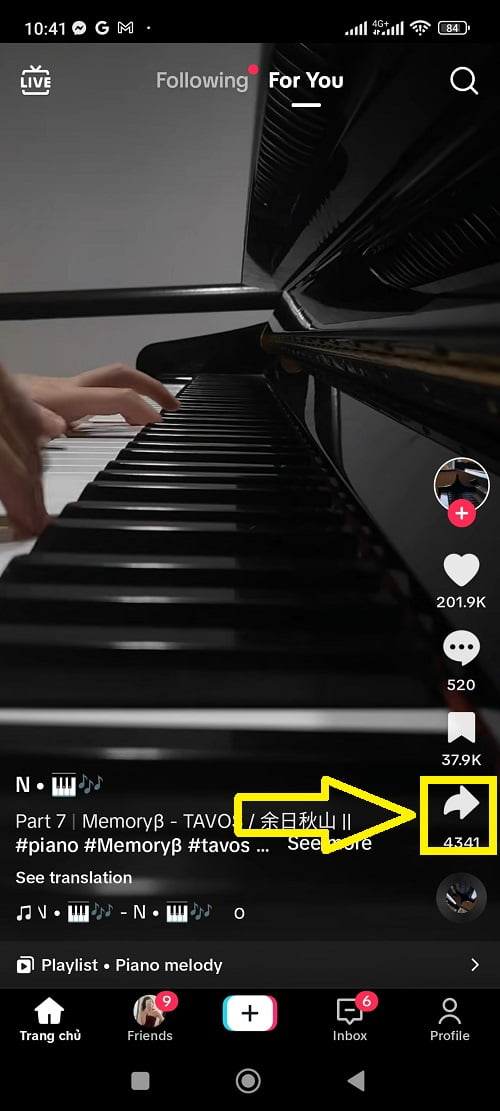
- ステップ4: 共有メニューで「リンクをコピー」を選択します。
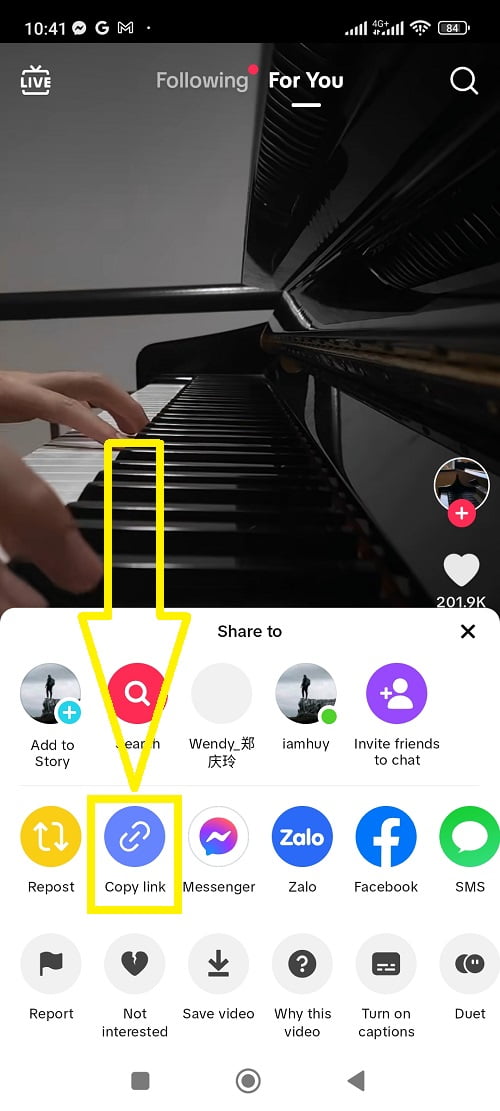
すぐに「コピーされました」というメッセージが表示され、TikTokビデオリンクが正常にコピーされました。その後、好きな場所に貼り付け(ペースト)できます。
2.PC/MACでTiktokビデオURLをコピーする方法
クイックスタートガイド
- 任意の Web ブラウザを開いて、Web サイト tiktok.com にアクセスします。
- URLをコピーしたいTiktokビデオを見つけて、「共有」ボタンをクリックします
- 「リンクをコピー」を選択します
詳細な手順
- ステップ 1: よく使用する Web ブラウザを開きます (この例では Google Chrome を使用します)。
- ステップ 2: tiktok.com Web サイトにアクセスし、TikTok アカウントにログインします。
- ステップ 3: リンクをコピーするビデオを見つけます。
- ステップ 4: マウス ポインタを「共有」ボタン (右向きの矢印が付いたボタン) の上に置きます。
- ステップ5: メニューが表示されるので、「リンクをコピー」を選択します。
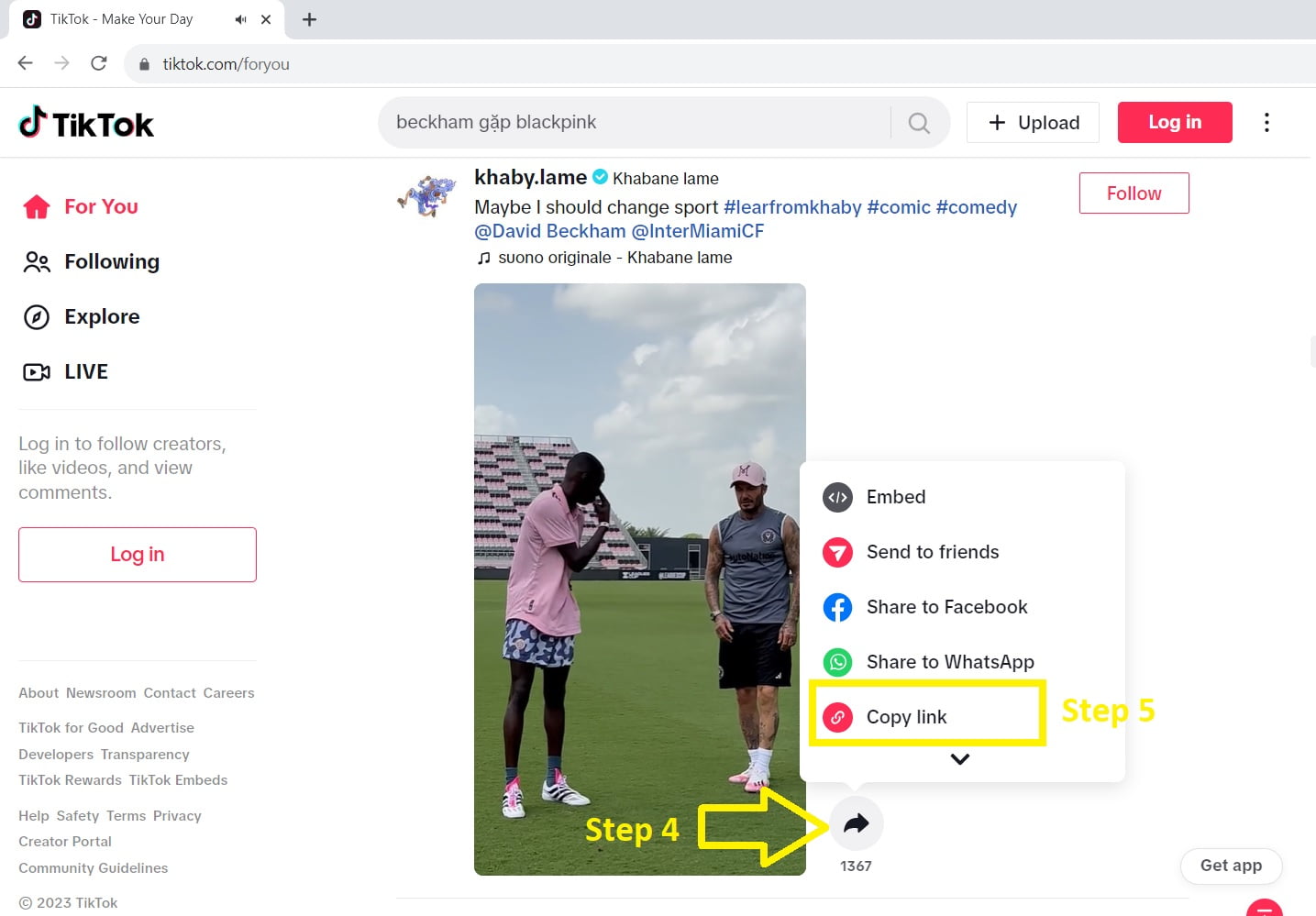
動画の URL が正常にコピーされると、「リンクがコピーされました」というメッセージが表示されます。 TikTok ビデオのリンクをコピーして、他のアプリに貼り付けることができるようになりました。
上記の記事では、TikTokビデオリンクを電話やコンピューターにすばやく簡単にコピーする方法を説明しました。 成功することを願っています。以下にコメントやレビューを残すことを忘れないでください。